
时间:2018-12-27 15:18:29 来源:www.win10xitong.com 作者:win10
在win10系统中,一般我们将文件放到回收站以后还会进行恢复,不过如果在进行了清空以后很多的用户就不会恢复了,那么如何找回Win10系统回收站被清空的文件呢?其实找回的方法也比较的简单,接下来小编就分享一下具体的方法。 找回Win10系统回收站被清空的文件的方法如下: 1、在运行中对regedit命令进行执行
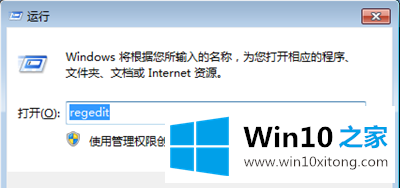
2、进入注册表,打开HKEY_LOCAL_MACHINE\SOFTWARE\Microsoft\Windows\CurrentVersion\Explorer\DeskTop\NameSpace
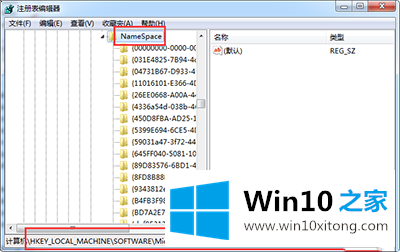
3、点击新建,并新建一个名为{645FFO40-5081-101B-9F08-00AA002F954E}的项
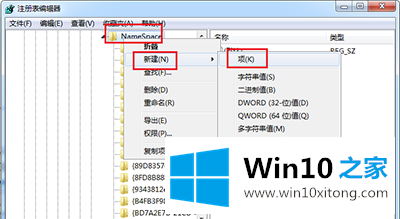
4、最后设置“默认”为“回收站”即可
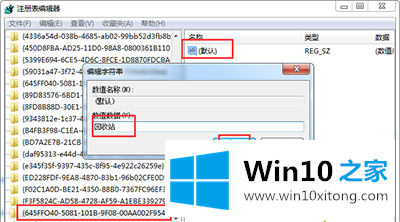
5、重启即可
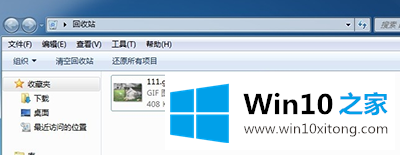 以上的方法就是关于找回Win10系统回收站被清空的文件的具体的解决方法,我们对注册表中进行新建项并进行设置就可以了,所以遇到了这一问题的用户就可以看看以上的方法哦,方法非常的简单。
以上的方法就是关于找回Win10系统回收站被清空的文件的具体的解决方法,我们对注册表中进行新建项并进行设置就可以了,所以遇到了这一问题的用户就可以看看以上的方法哦,方法非常的简单。